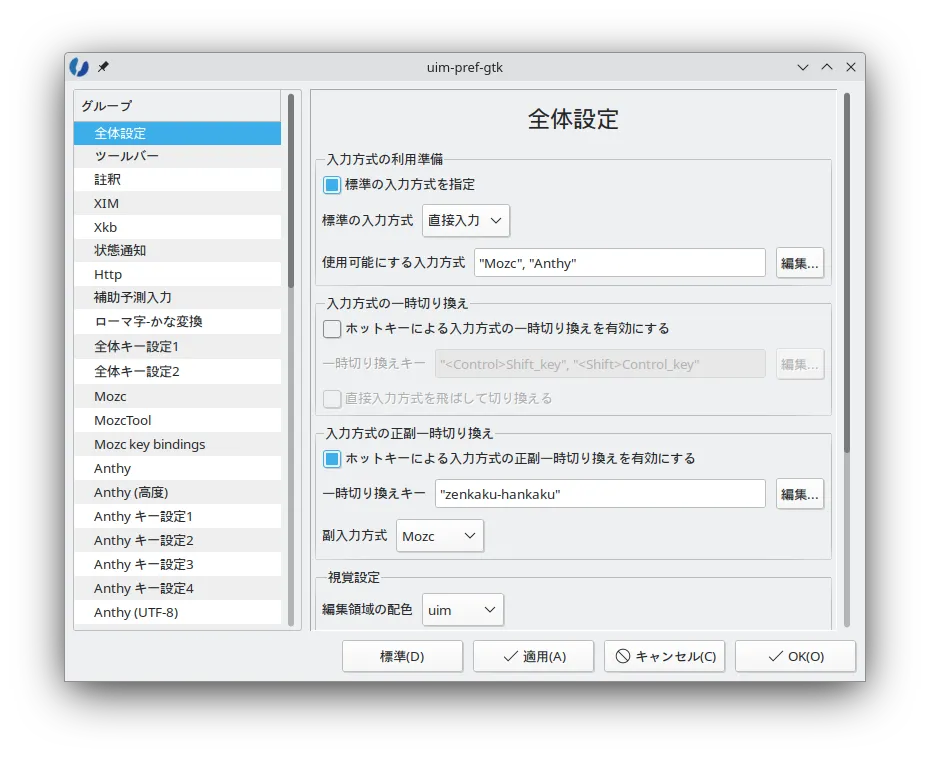uim-mozcとともにuimを使うときの設定方法
この記事では,Mozc,uim-mozcとともにuimを使うときにおすすめの,uimの設定方法を紹介します.
背景
コンピュータ,特にLinuxのPCで日本語入力を行うためには,入力メソッドと呼ばれるソフトウェアが必要です.入力メソッドはアプリケーション等と通信しながら,ローマ字をひらがなや漢字に変換したりします.
そうした入力メソッドの一つが,uimです.uimの特色として,アプリケーションとの通信はuimが行いつつ,実際の変換処理は外部のプラグインが行うというものがあります.プラグインを介することで,Anthy,SKK,Mozcをはじめとした多くの入力方式を使うことができるのです.中でもMozcは,現在でも活発に開発が行われていて,数多くの利用者を有する入力方式であり,そのためのプラグインがuim-mozcとして提供されています.
ところが,uim-mozcは単なる互換レイヤーに留まらず,キーによってMozcのON/OFFを制御するような機能も持っています.こうした追加機能が充実していることの負の側面として,設定が複雑になり,場合によっては快適な入力環境が損なわれるというものがあります.
そこで,本稿では,uim/uim-mozc/mozc環境において,快適に入力するための設定を紹介します.
設定
ここで紹介する設定をすると,次のような動作をします.
- アプリケーションの起動時の入力方式は「直接入力」
- 全角/半角キーを押すと「ひらがな」に切り替わる
なお,筆者の環境ではこれらの設定で今のところうまくいっていますが,動かないケースがあるかもしれません.
uimのバージョンは1.8.9-2,uim-mozcのバージョンは2.29.5400.102-1(いずれもAUR)です.
設定内容
ターミナルからuim-pref-gtkを実行し,次のように設定してください.
- 全体設定
- 入力方式の利用準備
- 標準の入力方式を設定:ON
- 標準の入力方式:直接入力
- 使用可能にする入力方式:“Mozc”(Mozcが含まれていれば構いません)
- 入力方式の一時切り替え
- ホットキーによる入力方式の一時切り替えを有効にする:OFF
- 入力方式の正副一時切り替え
- ホットキーによる入力方式の正副一時切り替えを有効にする:ON
- 一時切り替えキー:“zenkaku-hankaku”
- 副入力方式:Mozc
- 入力方式の利用準備
- 全体キー設定1
- [全体] オン:(空白)
- [全体] オフ:(空白)
- Mozc
- ツールバー
- 標準の入力モード:ひらがな
- ツールバー
- Mozc key bindings
- [Mozc] オン:(空白)
- [Mozc] オフ:(空白)
- [Mozc] toggle hiragana/katakana mode:(空白)